Видалася вільна хвилина, і я пропоную Вам зайнятися освоєнням каустичних ефектів (Caustics effects) в VRay Render. У цьому уроці Ви познайомитеся з рефрактівной каустик виробленої Vray.
Особливості генерації каустики в Vray
Як Ви вже знаєте, Vray дозволяє візуалізувати каустичні ефекти або для стислості каустіку. Як і багато інших візуалізатори, Vray прораховує каустіку, грунтуючись на даних попередньо прорахованою карти фотонів. Для того щоб візуалізувати каустіку, у Вашій сцені повинні бути як об'єкти - генератори каустики, так і об'єкти сприймають ці ефекти. Цю інформацію про сцену Vray отримує, читаючи установки Object settings і Light settings розділу System групи Render Parameters. Параметри розділу System, зокрема управляють генерацією карти фотонів. Друга особливість полягає в тому, що для отримання каустики необхідне яскраве джерело світла, ви не здивовані, але що Ви скажете, дізнавшись, що Вам доведеться працювати зі значеннями Multiplier джерел світла в діапазоні від 10000 до 300000.

Для імітації скла я створив матеріали, встановивши значення Specular Level рівним 110. а Glossiness 100. Як і багато інших візуалізатори, Vray має як свій reflect / refract матеріал, так і reflect / refract карту. Даному випадку не важливо, що використовувати - матеріал або карту. Я використовував карту, призначивши її на 100% refract і встановивши наступні значення параметрів, см.рис. нижче.
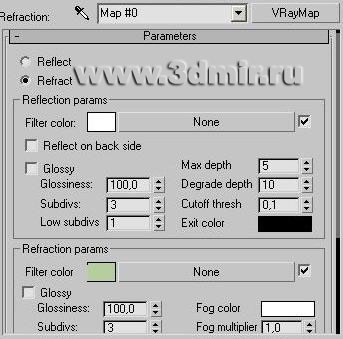
Як Ви вже здогадалися, колір Filter color визначає забарвлення нашого скла (на просвіт), тому встановлювати кольори Ambient, Diffuse, Specular в основних параметрах матеріалу Standart, не потрібно.
Зробіть кілька таких raytrace матеріалів, встановивши у кожного різні значення Filter color, Ви ж хочете отримати гарний результат? Призначте отримані матеріали об'єктам сцени.
Ще одна Важлива особливість "каустичних" сцен - всі об'єкти повинні точно прилягати одне до одного в місцях дотику. Тому при розміщенні об'єктів сцени користуйтеся прив'язкою, в іншому випадку Ви отримаєте не правильну картину каустики!
У справі отримання каустики дотримуйтесь такої послідовності дій: Сцена, перевірка сполучення поверхонь, постановка світла, настройка каустики, настройка тіней, згладжування.
І так, у Вас є сцена, поки без джерел світла, отрендеріть її.
Додайте джерело світла в сцену. Кінцеві настройки мого джерела світла наведені нижче на скріншотах.
HSV 0: 0: 255; Shadow On. Decay None
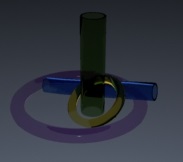
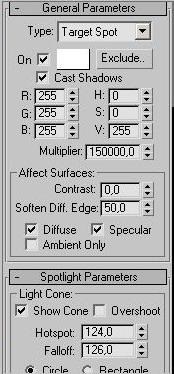
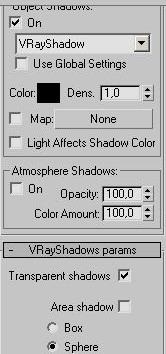
Ще раз нагадую - наведені на скріншотах значення параметрів кінцеві! Ми ж почнемо з самого початку і поступово дійдемо до цих параметрів.
Всі досліди проводилися на PIII-733, 256RAM, Y2K, 3DS MAX R4.0, VRay 1.07
Отрендеріть сцену, параметри зведемо в таблицю.
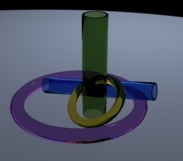
Включаємо генерацію каустики. Для цього виділіть і натисніть Ctr + R (або кнопку Render), перейдіть до групи параметрів System. Розгорніть список:
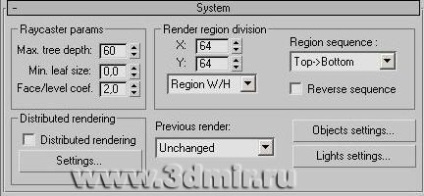
Натисніть на кнопку "Light settings ...". відкриється вікно:
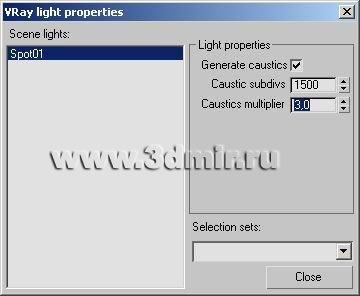
поставте галочку проти Generate caustics (тепер джерело світла Spot01 буде генерувати фотони каустики). Натисніть кнопку Close.
Значення Caustics multiplier зараз має бути 1,0!
Також зазначимо візуалізатором, що треба візуалізувати каустіку (а так, ми тільки карту фотонів прорахуємо). Для цього в основному вікні, що відкрилося після натискання Ctr + R. знайдіть розділ Caustics Розгорніть список:
Поставте галочку проти On - тепер каустика буде генеруватися. Примітка, якщо Ви в процесі роботи більше не будите міняти розташування джерела світла, то поставте галочку проти Dont delete map on render end. Спочатку рядків з інформацією про карту фотонів і її розмірі у Вас не буде.
Також відзначте опцію Adaptive subdivision. не змінюючи значення параметрів!
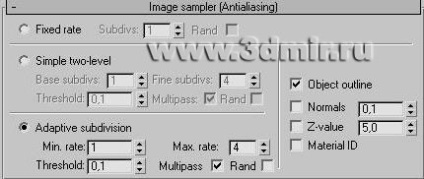
Включення цієї опції необхідно для роботи автоматичного адаптивного "згладжування". Включення цієї опції дозволить дещо скоротити час візуалізації в порівнянні з варіантом Fixed rate.
Налаштування каустики (Caustics)
Продовжимо рендеринг. Параметри, які необхідно буде змінювати, я звів в таблиці.
Трохи про параметри керуючих каустик в Vray.
Параметри керуючі каустик в VRay підрозділяються на локальні і глобальні. Локальні параметри воздейчтвуют тільки на обраний об'єкт і дозволяють, наприклад, визначити, чи буде брати участь цей об'єкт в генерації і чи передачі фотонів GI або Caustics.
Глобальні впливають відразу на всі об'єкти сцени, наприклад - включаючи або вимикаючи генерацію каустики.
On - включити генерацію каустики,
Multiplier - множник керуючий силою ефекту. Значення цього множника впливає на всі джерела світла в сцені, для яких в локальних установках прописана генерація каустики. Іншими словами цей множник - глобальний параметр. Дія цього множника кумулятивно, це означає, що, встановивши для деякого джерела світла локальний множник ефекту, установкою глобального множника локальні відповідних установок перезаписувати, але перемножуються! Це дуже важливе і чудова властивість.
Search dist - вказує візуалізатором дистанцію пошуку точки обчислення наступного значення ефекту. Search dist - коло.
Max photons - максимальне значення фотонів беруть участь в освітленні даної точки. Наприклад, в висвітленні цієї точки поверхні беруть участь 300 фотонів, але величина Max photons дорівнює 60, а значить, тільки перші 60 фотонів братимуть участь в подальшому обчисленні освітленості даної точки. Як Ви розумієте, чим більше фотонів враховується, тим точніше можна відтворити ефект, але тим довше буде прораховуватимуться сцена. Також хочеться відзначити, що збільшення даного параметра далеко не завжди виправдано - все залежить від геометрії сцени і розташування джерел світла.
Caustic subdivs в групі параметрів System. Даний параметр регулює вибірку фотонів використовуються для прорахунку каустики. Більше значення веде до більш згладженому ефекту, але набагато довше прораховується. Дуже важливий, локальний параметр!
Вплив зміни параметрів на візуалізацію
Простежимо - як впливає зміна параметрів на візуалізацію, а заодно спробуємо поліпшити нашу картинку (див. Рис. 9)
Ось, до чого призвело зменшення величини вибірки фотонів з 1500 до 300 (локальні установки для Omni01).
